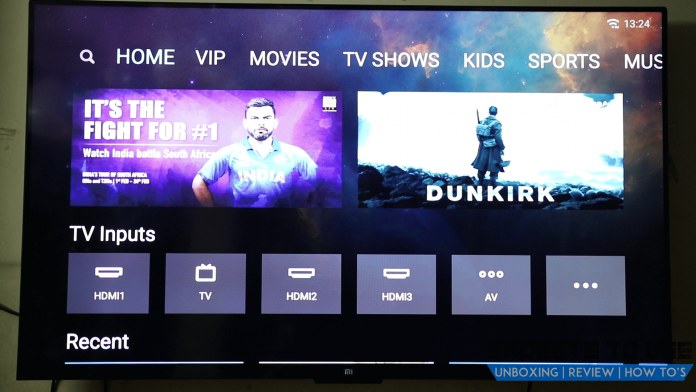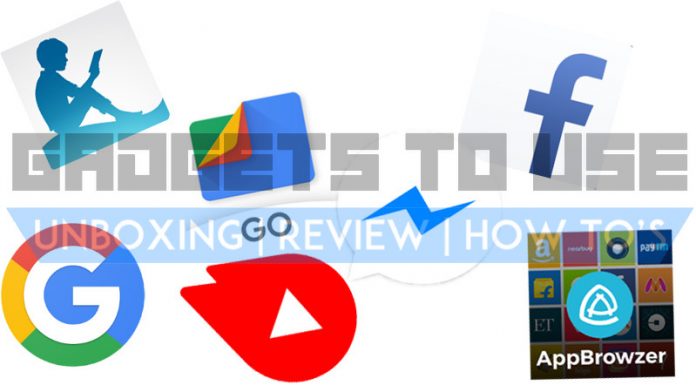우리 모두는 다른 사람에게 보여 주거나 공유 할 의도가없는 개인 사진과 동영상을 가지고 있습니다. 그러나 누군가가 전화를 요청하거나 암호를 알고 있으면 그렇게하기가 어려워집니다. 음, iOS의 내장 숨기기 옵션이 구출되는 곳입니다. 다음은 방법에 대한 자세한 가이드입니다. iPhone 또는 iPad에서 사진 및 비디오 숨기기 .
iPhone 또는 iPad에서 사진 및 비디오를 숨기는 방법
목차
iPhone에서 사진을 클릭하면 다른 사진과 함께 사진 앱에 나타납니다. 모든 사진이 한 곳에 있기 때문에 라이브러리를 스크롤하여 친구에게 보여줄 때 비공개 사진을 숨기는 것이 어려울 수 있습니다.
1] 사진 앱 사용
사진 앱에서 사진 및 비디오 숨기기



- iPhone을 잠금 해제하고 사진 앱.
- 여기에서 고르다 오른쪽 상단 모서리에있는 버튼.
- 이제 iPhone에서 숨기려는 모든 사진을 선택하십시오.
- 다음으로 메뉴 공유 화면 왼쪽 하단에 있습니다.
- 사용 가능한 옵션을 보려면 위로 스크롤하십시오.
- 클릭 숨는 장소 사진과 비디오 파일을 숨 깁니다.
- 메시지가 나타나면 확인하십시오.
그게 다야. 이제 iPhone의 라이브러리에서 사진을 숨겼습니다. 숨긴 사진은 사진 앱의 '숨김'앨범으로 이동됩니다.
숨겨진 사진 및 비디오보기 또는 숨기기 해제



- 열기 사진 iPhone의 앱.
- 클릭 앨범 하단 메뉴에서.
- 유틸리티까지 아래로 스크롤하십시오.
- 꼭지 숨겨진 같은 아래. 여기에서 모든 숨겨진 사진과 동영상 파일을 볼 수 있습니다.
- 딸깍 하는 소리 고르다 오른쪽 상단 모서리에서 숨김을 해제 할 이미지를 선택합니다.
- 그런 다음 메뉴 공유 왼쪽 하단에서 숨기기 해제 .
사진 앱에서 '숨겨진'앨범 숨기기
숨겨진 앨범은 기능에 대해 아는 사람이면 누구나 쉽게 액세스 할 수 있습니다. 또한 암호 또는 Face / Touch ID로 숨겨진 앨범을 잠글 수 없습니다. 따라서 사진을 숨기는 완벽한 방법은 아닙니다. 그러나 iOS는 사진 앱의 앨범 탭에서 숨겨진 앨범을 제거하는 옵션을 제공합니다.



- 열다 설정 iPhone에서.
- 아래로 스크롤하여 사진 .
- 여기에서 옆의 토글을 비활성화하십시오. 숨겨진 앨범 .
숨겨진 앨범은 더 이상 사진 앱에 나타나지 않습니다. 숨겨진 사진을 보거나 숨기려면이 토글을 다시 활성화 한 다음 사진 앱의 앨범으로 돌아 가야합니다.
2] Notes 앱 사용
iPhone의 Apple Notes 앱에는 메모를 잠글 수있는 기능이 있습니다. 따라서 메모에 사진과 비디오를 추가하고 암호로 개별적으로 잠글 수 있습니다. 그런 다음 기본 사진 보관함에서 사진을 삭제할 수 있습니다.
사진을 메모에 복사



- 열기 사진 앱. 숨기고 싶은 사진과 비디오를 찾으십시오.
- 사진을 선택하고 메뉴 공유 왼쪽 하단에.
- 앱 목록을 스크롤하고 더 . 그런 다음 메모 .
- 원하는 경우 메모에 이름과 설명을 입력합니다.
- 클릭 저장 .
암호로 메모 잠금



- 열기 메모 iPhone의 앱.
- 사진을 숨기기 위해 방금 만든 메모를 찾습니다. 그것을 클릭하십시오.
- 이제 오른쪽 상단에있는 점 3 개 메뉴를 탭합니다.
- 클릭 자물쇠 원하는 암호를 설정하십시오.
Notes에 Touch ID / Face ID 활성화



- 열다 설정 iPhone에서.
- 아래로 스크롤하여 메모 .
- 클릭 암호 토글을 활성화합니다. 사용하다 터치 ID 또는 Face ID 사용 .
- 메시지가 나타나면 암호를 입력하십시오.
그게 다야. 사진이 메모에 저장되었으며 비밀번호, Touch ID 또는 Face ID로 액세스 할 수 있습니다. 이제 사진 앱으로 돌아가서 메모에 추가 한 사진을 삭제할 수 있습니다. 이 방법을 사용하여 iOS의 Notes 앱에서 여러 사진과 비디오를 잠글 수 있습니다.
Notes의 사진에 이미지 또는 비디오를 다시 저장하려면 :



잠긴 메모를 열고 이미지를 탭합니다. 그런 다음 왼쪽 하단의 공유 메뉴를 클릭합니다. 사용 가능한 옵션에서 이미지를 저장 . 이제 사진 앱의 최근 앨범에 사진이 나타나기 시작합니다.
3] 타사 앱 사용

App Store의 여러 타사 앱을 사용하여 iPhone에서 사진과 비디오를 숨길 수 있습니다. 인기있는 것 중 일부는 HiddenVault , 안전 유지 , TouchyNotes , KYMS , 그리고 더. 즉, 사진 라이브러리에서 사진을 삭제하고 숨긴 후에는 휴지통에서 제거해야합니다.
마무리
이것은 iPhone 또는 iPad에서 사진과 비디오를 숨기는 방법에 관한 것입니다. iOS에서 사진을 숨기는 것은 Android만큼 쉽지는 않지만 적어도 가능합니다. 어쨌든, 아래 의견에서 어떤 방법이 더 나은지 알려주십시오. 또한 관련 질문이있는 경우 언제든지 문의하십시오.
또한 읽기 iPhone에서 비디오를 녹화하는 동안 가벼운 깜박임을 제거하는 방법 .
Facebook 댓글
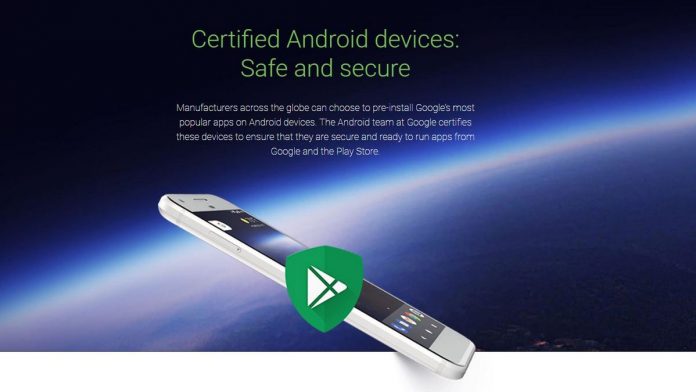


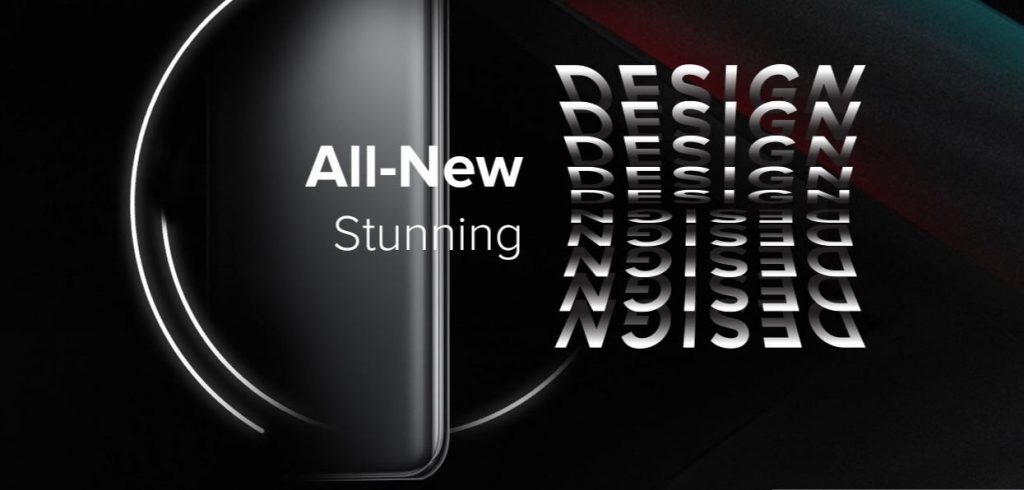
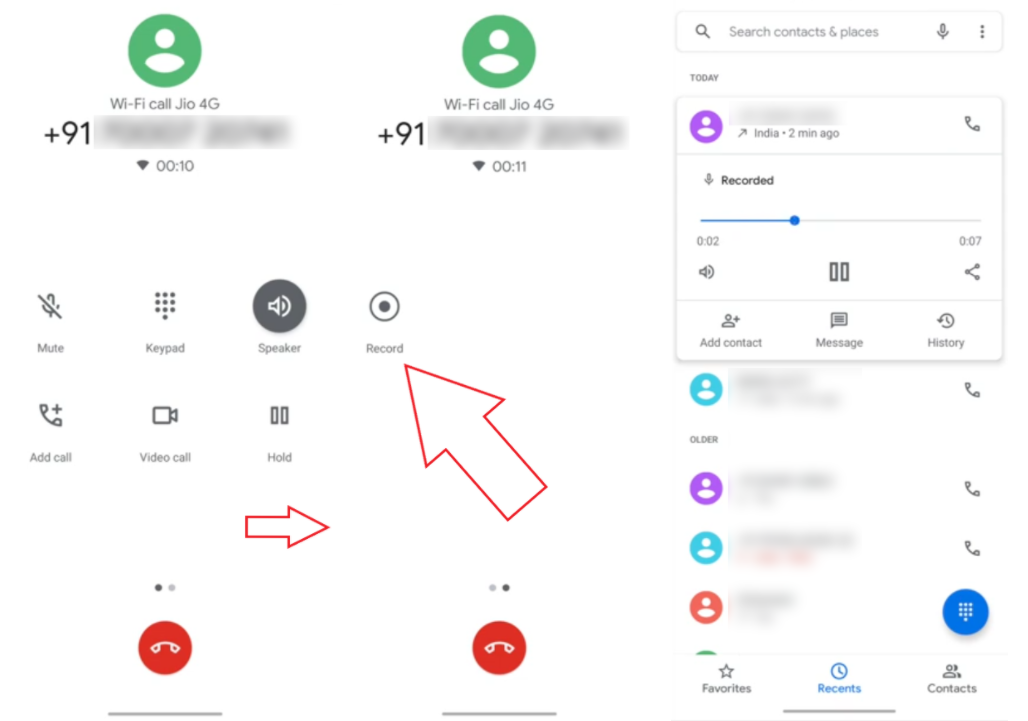
![Samsung Galaxy J7 Prime Hands On, 개요 [동영상 포함]](https://beepry.it/img/reviews/17/samsung-galaxy-j7-prime-hands.jpg)